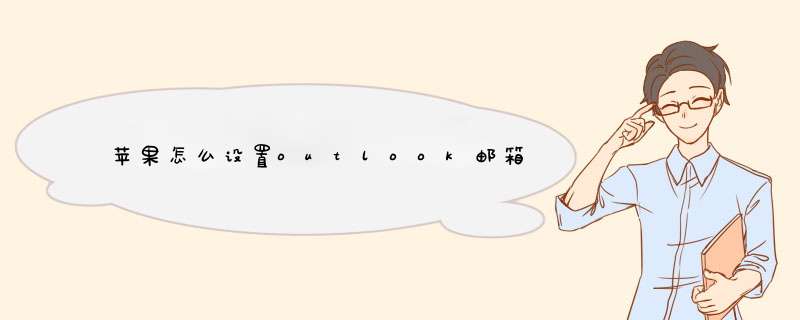
具体如下:
1. 首先打开我们手机中的设置,之后在设置界面点击【账号和密码】,如图。
2. 之后在账户与密码界面点击【添加账户】,如图。
3. 然后我们会进入邮箱类型选择啊的步骤,我们在这里选择exchange,一定不能选择outlook,如图。
4. 之后我们需要输入电子邮箱的账号和一些描述,小编在这里输入公司的outlook邮箱,并且输入一些描述,如图。
5. 完成设置之后,会d出一个提示窗口,我们点击【登陆】即可,如图。
6. 最后我们在登陆的时候需要输入密码,这里的密码是必须要填的,我们填写完公司的开机秘密之后就可以收取邮件了,如图。
以上就是小编教大家在iphone苹果手机中连接设置公司outlook邮箱的方法,希望可以帮到大家。
*** 作步骤如下:
1、在手机桌面上找到邮件图标,点击进去,如下面所示:
2、会看到有很多邮件的图标,outlook的图标在最下面,点击outlook图标。
3、输入你准备好的outlook邮箱账号,然后点击下一步,会d出密码的登陆界面。
4、输入密码,点击登陆,这个时候邮件app会自动去验证对应的邮箱账号和密码是否正确。
5、输入账号密码后就登陆成功进入邮箱的主页面。
在手机应用商城里下载好Outlook,输入电子邮箱地址以及相应的密码,添加成功即可。具体 *** 作方法如下:
1.在 iPhone 上安装 Outlook 以及设置。打开应用以后,翻过欢迎页面以后,即可来到选择邮件类型界面。除了支持自家的邮箱系统以外,也支持其它的邮件类型,如 iCloud、Google以及雅虎的邮箱。
2.接着请输入电子邮件地址,以及相应的密码,再点击“好”按钮继续。随后会验证我们当前输入的邮箱账号以及密码,添加成功以后会提示我们。
3.点击“快速导览”按钮即可完成。接下来应用软件会显示一些关于 Outlook *** 作的技巧。随后等待同步邮件完成以后,即可看到邮箱中的内容了。
欢迎分享,转载请注明来源:内存溢出

 微信扫一扫
微信扫一扫
 支付宝扫一扫
支付宝扫一扫
评论列表(0条)